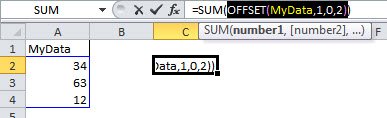玩转Excel 教你认识非常实用5个excel快捷键-Excel学习网
2019年10月14日 19:36 发布来源:Excel学习网
这些键盘快捷键将帮助您处理Excel中难以通过其他方式完成的工作。
几年前,我创建了我的 Complete Excel Shortcuts Workbook。当工作簿处于活动状态时,它包含250多个键盘快捷键。
我创建了该工作簿作为参考,因为我不知道其他任何资料都包含这些内容。我相当确定此工作簿是完整的,因为成千上万的人已经下载了该工作簿,并且添加了Excel用户发送给我的其他一些快捷方式。
大多数Excel用户经常使用某些快捷键,例如 Ctrl + c 和Ctrl + v。但是这里有五个鲜为人知的快捷方式,我几乎每天都会使用。我认为您会发现它们值得记住:
1. Excel快捷方式以获取工作表功能的帮助
假设您需要阅读工作表函数的帮助主题,例如 MATCH函数。当您键入...
=匹配(
…在编辑栏中,您会看到以下内容:
Excel快捷方式以获取工作表功能的帮助。
按 Ctrl + a 或单击红色箭头指向的图标以启动该功能的“功能参数”对话框。该对话框为您提供了一个表格,您可以为每个参数填写表格。该对话框还为函数和每个参数提供了简短的帮助。
如果需要有关该功能的更多帮助,请单击“功能参数”对话框左下角的超链接“此功能的帮助”文本。单击此文本是我发现启动任何内置工作表功能的完整帮助主题的最快,最简单的方法。
2&3。Excel快捷方式来更改单元格边框
要将外部边框应用于工作表的选定区域,请按: Ctrl + Shift + 7
这是我最喜欢的两个快捷方式中的第一个。
要删除所选单元格中的所有边框,请按: Ctrl + Shift +-(减号)
我不知道任何其他无需先启动“格式单元格”对话框就可以更改边框的快捷键组合。
4. Excel快捷方式格式化所选对象
这是我最喜欢的两个快捷方式中的第二个...
要为所选对象(单元格,图形对象,图表对象等)启动“属性”或“格式”对话框,请键入: Ctrl + 1
当有时很难右键单击对象以启动其“属性”对话框时,此快捷方式在图表中尤其必要。因此,如有必要,请选择图表中的任何对象,然后按向上或向下箭头-或向左或向右箭头以进行更好的控制-直到选择要设置格式的对象。然后键入 Ctrl + 1, 以启动所选对象的“属性”对话框。
5. Excel快捷方式来检查范围名称或其他单元格引用的准确性
假设您编写了使用范围名称返回单元格引用的公式,或者使用使用返回单元格引用的函数的公式(例如 OFFSET或 INDEX函数)。并假设您现在要检查引用是否确实指向您认为确实要指向的区域。
例如,假设您输入此公式...
= SUM(OFFSET(MyData,1,0,2))
…在一个单元格中,您要检查 OFFSET函数是否确实在返回要求和的区域。为此……
1.在编辑栏中,选择返回要检查的引用的文本,如下所示:
第一步,检查范围名称或其他单元格引用的准确性
2.按 Ctrl + c 复制所选文本。
3.按 Esc键 返回到就绪模式。
4.按 Ctrl + g 或F5启动“转到”对话框。
5.按 Ctrl + v ,将复制的文本粘贴到“转到”对话框的“参考”编辑框中。
6.选择确定。
这样做时,Excel将选择参考点的范围。例如,此处将选择范围A3:A4。
顺便说一句,每当您使用“转到”对话框来选择新范围时,Excel都会将您刚离开的范围设置为默认范围。因此,如果要返回到原始范围,请按Ctrl + g,然后 按 Enter。要切换回,按下 Ctrl键+ g, 进入 再次...等等。
原创文章如转载请注明:转载自Excel学习网 [ http://www.excelxx.com/]
需要保留本文链接地址:http://www.excelxx.com/jiqiao/10701.html
需要保留本文链接地址:http://www.excelxx.com/jiqiao/10701.html
相关教程:
- → excel同比分析图表制作-Excel 年度同比的图怎么做?-Excel学习网
- → Excel 年度同比的图怎么做-excel 同比增长率图表怎么画-Excel学习网
- → excel表格SEARCH和SUMPRODUCT函数的使用-Excel学习网
- → excel中search函数如何查找多个值?-Excel学习网
- → Excel中如何应用高级筛选,高级筛选的用法-Excel学习网
- → EXCEL表格中如何插入高级筛选-Excel学习网
- → excel2010如何上下垂直居中文本框中的文字-Excel学习网
- → 如何绘制excel箭头图形-Excel图表与图形-Excel学习网
- → excel动态图表的制作的方法-如何动态添加文本框-Excel学习网
- → 统计信息图表模板,帮助你对读者产生影响-Excel教程大全
经典Excel学习视频及教程推荐:
Excel优秀工具推荐:
小工具推荐: